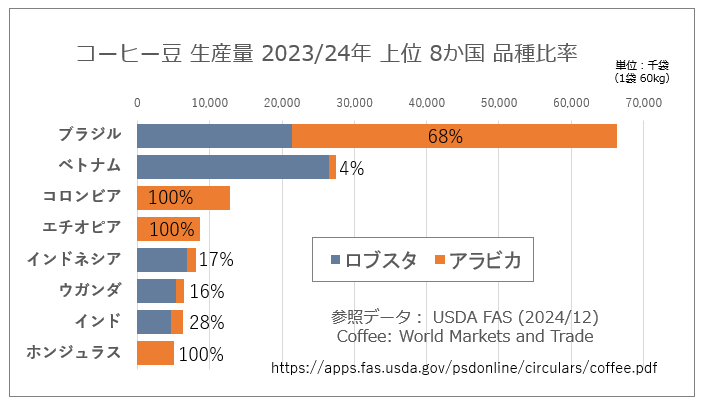![]() エクセルで同じコメントを複数のセルにコピーできますか?
エクセルで同じコメントを複数のセルにコピーできますか?
![]() 「形式を選択して貼り付け」で「コメント」だけコピーできます。
「形式を選択して貼り付け」で「コメント」だけコピーできます。
エクセルで複数のセルに同じ「コメント」を挿入したいときがあります。
![]()
たとえば「1月と同じコメントを 2月、3月に付けたい」といった場合です。
◎追記(2025/2/27)
この記事を執筆当時の Excel(Excel 2016 以前のバージョン)では「コメント」と呼ばれ、個別のセルに注釈を付ける機能は、現在「メモ」と名前が変わりました。
- Excel の「コメント」と「メモ」との違いとは(2025/2/19)
「メモ」となっても機能に変わりはないので「メモだけ複数のセルにコピー」したいとき、この記事とほぼ同じ操作で「コメントとメモ」を張り付けることが可能です。
![]()
ところが最初のセルに「コメント」を挿入して、そのセルを「コピー」して別のセルに「貼り付け」した場合、元のセルの数式や値、書式までコピーされてしまいます。
![]()
2月の値はそのままにしたいのです。
そこで以下の手順で「コメント」だけ貼り付ける方法を紹介します。
- 「コメント」を挿入したセルを「コピー」
※リボンから選択しても [Ctrl]+「C」でも可能です。 - 同じ「コメント」を「貼り付け」たいセルを「右クリック」
- 表示されたメニューから「形式を選択して貼り付け...」を選択
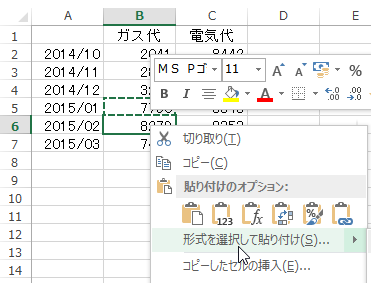
- 「形式を選択して貼り付け」画面で「コメント」を選択
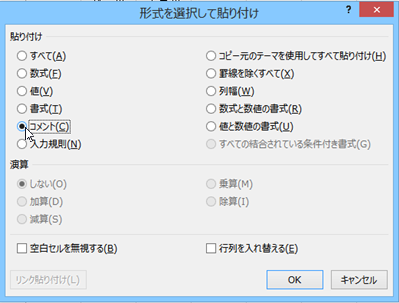
- 「OK」ボタンをクリックすれば「コメント」の貼り付け完了
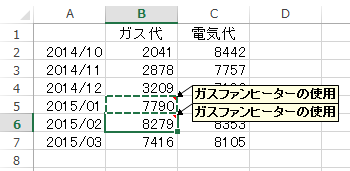
「コメント」だけ貼り付けたいセルが複数あるときは、 [Ctrl]キーを押しながら希望するセルを順々にクリックすれば複数選択ができます。
![]()
先述の手順1と2の間で、貼り付けたいセルを複数選択すれば、複数のセルに同じコメントを一度に貼り付けることができます。
![]()
◆◇◆
逆に複数の「コメント」を削除したいときも [Ctrl]キーを押しながら「コメント」を削除したいセルを順々にクリック、選択していきます。
![]()
同時に選択したセルのどれかひとつを右クリック、表示されたメニューから「コメントの削除」を選択することで「コメント」が消えます。
![]()
また「コメント」の「編集」「削除」「表示」「非表示」などの各種操作は「リボン」の「校閲」タブにあります。
![]()
「コメント」を集中して管理したいときは切り替えておくと便利です。
理解を深めるための「パソコン用語解説」
記事の情報は公開時あるいは更新時のもので、最新情報はリンク先など情報元の公式ページでご確認ください。